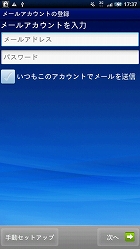第1回 表示は美しいけど使い勝手は?――「Xperia」のTimescapeを試す:「Xperia」ロードテスト(2/2 ページ)
Gmailの表示には「Eメール」の設定も必要
筆者はPCメールにはGmailを利用しているので、さっそくプリセットされている「Gmail」アプリを設定して利用開始した。しかし、Gmailアプリでメールを受信しても、Timescapeにはいっこうに反映されない。それもそのはず、GmailアプリはTimescapeとはひも付いておらず、TimescapeでEメールの履歴を見るには「Eメール」アプリに別途Gmailのアカウントを設定しなければならない。
Gmailアプリを利用していれば、新着メールを受信すると自動で通知されるが、TimescapeでGmailを閲覧するには、別途Eメールアプリを起動して受信し直す必要があるので、一手間増えてしまう。Timescapeには、Gmailアプリとひも付いた「Gmail」の項目があってもよかったと思う。EメールをTimescape上に表示させない設定もできるので、Gmailの項目があっても、同じコンテンツの重複は防げるはずだ。
友人や知人以外のメルアドをアドレス帳に登録
筆者のGmailに送られてくるメールは、友人からのメールも時々あるが、メールマガジンやAmazonのレコメンド、TwitterとFacebookの通知が多い。“アドレス帳に写真設定した友人とのメール”ばかりなら、Timescape上での見栄えもいいが、筆者の場合はタイトルや人物のシルエットが並ぶ無機質な一覧となってしまっている。
そこで、よく受信するメールアドレスをアドレス帳に登録し、画像を設定してみた。例えば、Twitterのフォロー通知メールなどのアドレスを、Twitterロゴと一緒にアドレス帳に登録すれば、Timescape上ではTwitterのロゴが表示される。アドレス帳は、メールと電話をするためのショートカットとして使うのが通常だが、Xperiaでは新しい使い方が生まれそうだ。

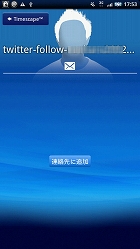
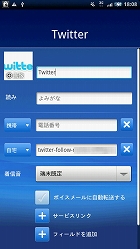
 Gmailは友人以外からのメールが大半なので、Timescape上では味気ない画面に……(写真=左端)。Twitterのフォロー通知メールなど、友人や知人以外のメールアドレスをアドレス帳に登録し、画像を設定してみた(写真=左中、右中、右端)
Gmailは友人以外からのメールが大半なので、Timescape上では味気ない画面に……(写真=左端)。Twitterのフォロー通知メールなど、友人や知人以外のメールアドレスをアドレス帳に登録し、画像を設定してみた(写真=左中、右中、右端)次回はTimescapeをカスタマイズする方法について触れたい。
関連記事
 スピードが命――Androidと組織横断のチームで実現した「Xperia」の“心地よさ”
スピードが命――Androidと組織横断のチームで実現した「Xperia」の“心地よさ”
発表直後から大きな反響を集めたソニー・エリクソン製のスマートフォン「Xperia」がドコモから発売された。「Timescape」や「Mediascape」などの新しいUIや、日本向けに大きなカスタマイズを施した「POBox Touch 1.0」など、ソフトウェアへのこだわりを聞いた。 第8回 FOMAカードなしで「Xperia」を利用するには?
第8回 FOMAカードなしで「Xperia」を利用するには?
FOMAカードを抜いた状態でXperiaが利用できる「wosim」というアプリが公開されている。無線LANを使った通信もできるのか。さっそく試してみた。 第7回 Xperiaで「iモード.net」を利用するには?――1回線と2回線の場合
第7回 Xperiaで「iモード.net」を利用するには?――1回線と2回線の場合
現時点で「Xperia」は固有の機能としてはiモードメールを利用できないが、ドコモが提供している「iモード.net」を経由すれば送受信が可能になる。iモード.netはPC版、モバイル版、アプリ版の3種類があるが、1回線か2回線かで選択肢が異なる。 第6回 ブラウザはスピーディに操作できる?――「Xperia」
第6回 ブラウザはスピーディに操作できる?――「Xperia」
4月1日に発売されるドコモのスマートフォン「Xperia」。第6回では、スマートフォンで利用頻度の高いブラウザ機能について簡単に調べた。 第5回 FOMAカードなしで無線LANを利用できる?――「Xperia」
第5回 FOMAカードなしで無線LANを利用できる?――「Xperia」
「Xperia」とiモード端末を1回線で使い分ける際に気になるのが、XperiaをFOMAカードなしで利用できるのかという点。FOMAカードを抜いて電源を入れてみた。 第4回 アドレス帳はどうやって移行する?――「Xperia」
第4回 アドレス帳はどうやって移行する?――「Xperia」
これまで使っていた機種からXperiaへアドレス帳を移行する際、どんな方法があるのか。また、ドコモ以外のケータイのアドレス帳も移せるのか。そのほか、アドレス帳の基本的な使い勝手も検証した。 第3回 端末価格はどれくらい? キーの反応は速い?――「Xperia」
第3回 端末価格はどれくらい? キーの反応は速い?――「Xperia」
4月に発売予定のドコモのスマートフォン「Xperia」の価格はどの程度に設定される予定なのか。このほか、電話機能の基本である着信ランプや、キーの反応速度などを調べた。 第2回 スムーズにロック解除できる?――「Xperia」
第2回 スムーズにロック解除できる?――「Xperia」
ディスプレイが常に露出している「Xperia」は、どのように誤操作防止の設定や解除をするのだろうか。このほか、物理キーで可能な操作やバッテリー容量なども調べた。 第1回 どんな付属品がある? 卓上ホルダは使える?――「Xperia」
第1回 どんな付属品がある? 卓上ホルダは使える?――「Xperia」
ドコモが発表したソニー・エリクソン製の「Xperia」は、エンターテインメント機能に注力したほか、「Mediascape」「Timescape」など新たな操作法を採用したモデルとして注目を集めている。4月の発売に先駆けて、気になるポイントを数回に渡ってチェックしていく。 「Xperia」を購入してきた
「Xperia」を購入してきた
4月1日の発売日にドコモの「Xperia」を購入してきた。3月中旬に予約、同下旬に機種変更の手続きを済ませ、購入時も含めて3回来店した。ちょっとした失態もあったが、無事に購入完了。さっそく箱を開けた。 ドコモ、スマートフォン購入者向けにパケット定額の“二重課金”を防ぐ措置を適用
ドコモ、スマートフォン購入者向けにパケット定額の“二重課金”を防ぐ措置を適用
ドコモのiモード端末からスマートフォンへ機種変更する際、その前月にパケット定額プランを「パケ・ホーダイ ダブル」に変えていない場合、二重課金されてしまう恐れがある。そこで同社は、期間限定で救済措置を行う。 「Xperia」4月1日に発売 ドコモマーケットもスタート
「Xperia」4月1日に発売 ドコモマーケットもスタート
NTTドコモが4月1日、Androidスマートフォン「Xperia」の販売を開始する。ドコモショップでは事前に予約を受け付ける。同日「ドコモマーケット」もスタートする。 写真で解説する「Xperia」(外観編)
写真で解説する「Xperia」(外観編)
Android OS 1.6を搭載したXperiaは持ちやすいのか、ストラップホールはあるのか、指紋はつきにくいか――。まずは外観からチェックしていこう。 「Xperia」で“ジョジョ打ち”はできるのか
「Xperia」で“ジョジョ打ち”はできるのか
ソニー・エリクソン製Androidスマートフォン「Xperia」には、日本語入力システム「POBox」の最新バージョン、「POBox Touch 1.0」が採用された。POBoxの系譜を受け継ぐなら、当然あの機能はあるはずだが……。 写真で解説する「Xperia」(POBox Touch編)
写真で解説する「Xperia」(POBox Touch編)
日本の幅広いケータイユーザーをターゲットにした「Xperia」は、これまで登場したスマートフォンと比較しても非常に優れた日本語入力システムを搭載している。POBox Touchの使いやすさは、特筆に価する。 「Xperia」で使えるオススメAndroidアプリ10本
「Xperia」で使えるオススメAndroidアプリ10本
Android端末はマルチタスクに対応しているので、2つ以上の機能やアプリを同時に起動できる。加えて、ドコモの新スマートフォン「Xperia」はハードウェアの性能が高く、リッチなアプリを利用できる。Xperiaを含む Android端末向けに開発中のアプリを紹介しよう。 スマートフォンを使いやすく――「Xperia」を基点にドコモが目指すもの
スマートフォンを使いやすく――「Xperia」を基点にドコモが目指すもの
ドコモのスマートフォン「Xperia」は、「Mediascape」や「Timescape」といった独自のUI(ユーザーインタフェース)を採用したことで、今までにないエンタメ機能を用いたコミュニケーションを可能にした。ドコモがXperiaを基点に目指すもの、そしてXperiaのiPhoneにはない魅力とは――。
関連リンク
Copyright © ITmedia, Inc. All Rights Reserved.
アクセストップ10
- 「健康保険証で良いじゃないですか」──政治家ポストにマイナ保険証派が“猛反論”した理由 (2025年12月06日)
- NHK受信料の“督促強化”に不満や疑問の声 「訪問時のマナーは担当者に指導」と広報 (2025年12月05日)
- ヨドバシ通販は「高還元率で偽物リスク低い」──コレが“脱Amazon”した人の本音か (2025年12月06日)
- ドコモも一本化する認証方式「パスキー」 証券口座乗っ取りで普及加速も、混乱するユーザー体験を統一できるか (2025年12月06日)
- 飲食店でのスマホ注文に物議、LINEの連携必須に批判も 「客のリソースにただ乗りしないでほしい」 (2025年12月04日)
- 楽天の2年間データ使い放題「バラマキ端末」を入手――楽天モバイル、年内1000万契約達成は確実か (2025年11月30日)
- 楽天モバイルが“2025年内1000万契約”に向けて繰り出した方策とは? (2025年12月06日)
- ドコモが「dアカウント」のパスワードレス認証を「パスキー」に統一 2026年5月めどに (2025年12月05日)
- ソニー、約2億画素のイメージセンサー発表 ズーム時も細部を鮮明に (2025年12月05日)
- 三つ折りスマホ「Galaxy Z TriFold」の実機を触ってみた 開けば10型タブレット、価格は約38万円 (2025年12月04日)